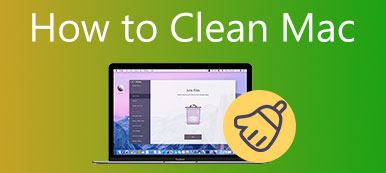Mac にはウイルス スキャナが組み込まれていますか? Mac のウイルスをスキャンする方法?
macOS は、一般的に最も安全なシステムの XNUMX つと考えられています。 Mac をさまざまな脅威から保護するためのセキュリティ機能が組み込まれています。 ただし、場合によっては、ウイルス、マルウェア、ワーム、またはランサムウェアが Mac にアクセスして感染することがあります。 Mac がウイルスに感染しているかどうかを確認するにはどうすればよいのでしょうか。

この投稿では、Mac からウイルスをチェックして駆除するための XNUMX つの効果的なソリューションについて説明します。 ウイルスをスキャンする対象が MacBook Pro、MacBook Air、iMac のいずれであっても、それらを使用して Mac デバイスからウイルスを削除できます。
- パート 1. Apple ウイルス対策ソフトウェアで Mac のウイルスをスキャンする
- パート 2. アクティビティ モニターを使用して Mac でウイルスをチェックする
- パート 3. Mac ウイルス スキャナーとリムーバーの推奨事項
- パート 4. Mac でウイルスをチェックして駆除する方法に関する FAQ
パート 1. Apple ウイルス対策ソフトウェアを使用して Mac のウイルスをスキャンする方法
Mac には、公式のマルウェアおよびウイルス スキャン テクノロジーが搭載されています。 Xプロテクト さまざまな脅威からそれを防ぐために。 プリインストールされた脅威インテリジェンス プロセスは、ウイルスやマルウェアがシステムに侵入したかどうかを手動でチェックできます。 このパートでは、公式の Mac ウイルス スキャナ、Apple のウイルス対策テクノロジ、および Mac でウイルスをチェックする方法について説明します。
Mac ウイルス対策ソフトウェア
Xプロテクト macOS に組み込まれているウイルス対策テクノロジです。 主にウイルスやマルウェアの感染から Mac を保護するために使用されます。 この Mac 用ウイルス スキャナはデフォルトで有効になっています。 さらに、システムの更新とともに自動的に更新されます。 ウイルスを自動的にスキャンし、Mac で実行されるのを防ぎます。
Apple ウイルス対策ソフトウェアを使用して Mac からウイルスを駆除する方法
XProtect が既知のマルウェアまたはウイルスをスキャンすると、自動的にブロックされ、Mac から削除するように求められます。 その指示に従って、関連するソフトウェアをゴミ箱に移動できます。 ウイルス スキャンは目に見えないバックグラウンドで実行されます。 したがって、この Apple ウイルス対策ソフトウェアを使用すると、Mac のウイルスを手動でスキャンする必要がなくなります。
パート 2. アクティビティ モニター ユーティリティを使用して Mac でウイルスをチェックして駆除する方法
Mac をウイルスから保護するために、さまざまな設定を調整できます。 セキュリティ&プライバシー 環境設定。 インストールされたアプリケーションのソースを指定して、信頼できるソースからダウンロードすることができます。 また、 活動モニター Mac がウイルスに感染しているかどうかを確認するユーティリティ。 以下の手順に従って、Mac 上のウイルスとマルウェアを簡単に検出できます。
ステップ1 開く ファインダー ウィンドウをクリックし、 アプリケーション をクリックして、Mac にインストールされているすべてのアプリケーションを確認します。 ダウンロードをスクロールして見つけます 活動モニター。ダブルクリックして開きます。

ステップ2 アクティビティモニターウィンドウに入ると、CPU、GPU、プロセス、およびその他の情報を確認する必要があります。 下 CPU タブでは、リストされているものと、それが動作するために必要な CPU パーセンテージを確認できます。 プロセス名 分野。 CPU やメモリのコストが高い、なじみのないアプリケーションを探す必要があります。 このステップでは、なじみのないアプリや未使用のアプリを Mac から削除することをお勧めします。

ステップ3 Mac をウイルスから保護するには、次のサイトにアクセスしてください。 システム環境設定 と セキュリティ&プライバシー. そこに着いたら、 タブをクリックして、ソフトウェアのインストールを許可するダウンロード ソースをカスタマイズします。

パート3. Macウイルススキャナと除去ツールの推奨 – Mac Cleaner
Mac のビルトイン ウイルス スキャナに代わる最良の方法を探している場合は、専門家のツールを使用してみてください。 Mac クリーナー. これは、Mac 用の使いやすく安全なウイルス スキャンおよびクリーニング ツールです。 Mac 上のウイルス、マルウェア、アドウェアなどを検出して消去する高度なテクノロジを使用して設計されています。

4,000,000+ ダウンロード
Mac でウイルス、マルウェア、アドウェアなどをスキャンして消去します。
Mac の状態を監視し、Mac を保護し、さまざまな macOS の問題を修正します
Mac からあらゆる種類の不要なファイルを削除して、Mac ストレージを解放します。
アンインストール、ファイル マネージャー、最適化などの便利なツールを提供します。
この推奨される Mac ウイルス リムーバーは、すべての macOS バージョンと互換性があります。 無料でダウンロードして、Mac デバイスにインストールできます。 XNUMXつの主要なカテゴリがあり、 状況, クリーナー, ツールキット.
![[ステータス]をクリックします](https://www.apeaksoft.com/images/mac-cleaner/click-status.jpg)
この Mac クリーナーは、macOS の公式の Apple ウイルス スキャン機能と同様に、Mac のウイルスを自動的にスキャンできます。 起動すると、Mac でスキャンが実行されます。 Mac Cleaner がウイルスを検出すると、すぐにウイルスを Mac から取り除くように促します。
Mac ウイルス スキャナーおよびリムーバー以上に、他にも多くの価値ある機能を備えています。 Mac でさまざまなファイルやアプリケーションを管理し、利用可能なストレージ容量を増やし、Mac のパフォーマンスを最適化するのに役立ちます。 たとえば、その クリーナー ジャンク、キャッシュ、重複、アプリの残り物などを取り除くためのより多くのオプションを取得する機能。

あなたが ツールキット、アンインストール、最適化、非表示、ファイルマネージャー、アンアーカイバー、プライバシーなどのより便利なツールにアクセスできます. あなたはそれらを使用することができます Mac を管理する より良い。

パート 4. Mac でウイルスをチェックして駆除する方法に関する FAQ
質問 1. Mac にウイルスやマルウェアが感染しているかどうかを確認するにはどうすればよいですか?
一般的にウイルスや マルウェア Mac のパフォーマンスに影響します。 Mac がウイルスに感染すると、動作が極端に遅くなることがあります。 フリーズアップや再起動の問題が発生する場合もあります。 Mac にマルウェアがある場合、インターネットの閲覧中にポップアップや広告が表示されます。 また、デフォルトのブラウザのホームページが変更される場合があります。 ブラウザのリダイレクトの問題が発生します。
質問 2. Mac で新しいプロファイルを作成する方法は?
macOS で新しいユーザー プロファイルを追加するには、上部の Apple メニューをクリックし、[システム環境設定] に移動して、[ユーザーとグループ] を選択します。 変更するには、ページのロックを解除する必要があります。 プラス ボタンをクリックして、作成するユーザーのタイプを選択するだけです。 その後、ユーザー名と関連するパスワードを入力し、[ユーザーの作成] ボタンをクリックして確認します。
質問 3. オンライン ウィルス スキャナはありますか?
はい。Norton Power Eraser、VirusTotal、Vulnerabilities Scanner、ScanMyServer など、市場に出回っている多くのオンライン ウイルス スキャナがウイルスのチェックと削除に役立ちます。
まとめ:
この投稿は主に Mac のウイルスをスキャンする方法. Mac でウイルスをチェックして駆除する XNUMX つの方法を学習できます。 ウイルスのスキャンと削除についてさらに質問がある場合は、メッセージでお問い合わせください。